Създайте електронен подпис и електронен подпис : С разпространението на дистанционната работа поради здравната криза, опцията за подписвайте документи от разстояние стана от съществено значение за продължаване на административния и търговски обмен. Действително, електронният подпис има същата правна стойност като ръкописния подпис. Какъв е електрическият подпис? Какви са различните видове? Как да подпиша документ с електронен подпис? Ето всичко, което трябва да знаете за това амбициозно досие.
Три четвърти от потребителите на електронен подпис го използват както за документи, получени отвън, така и за генерирани вътрешно. Според това проучване компаниите трябва да подписват по електронен път основно тези три вида документи: поръчки за покупка при 69%, фактури и касови бележки 57%. Прави са! По този начин те допълнително защитават своите данни, тъй като електронното подписване на електронна сметка позволява на подписващия да бъде идентифициран със сигурност и да се гарантира целостта на документа. И накрая, публичните пазари на 50%. След постановление от 15 юни 2012 г. за отговаряне на цифрови покани за търгове за обществени поръчки е задължително да притежавате удостоверение за електронен цифров подпис, отговарящо на изискванията на действащия стандарт.
Съдържание
Какво представлява електронният подпис?
Електронният подпис е технически процес, позволяващ обвърже идентифицираните подписали с документ и неговото одобрение такъв, че по принцип саморъчният подпис. Този процес гарантира целостта на подписаните документи (юридически документи, файлове, данни и др.). Следователно сканираният ръкописен подпис трябва да отговаря на определени изисквания за цялост и идентификация. да се счита за електронен подпис в правния смисъл на понятието.
За да създадете цифров подпис, трябва да получите сертификат за подпис, което доказва вашата самоличност. Когато изпращате макрос или цифрово подписан документ, вие също изпращате своя сертификат и публичен ключ. Сертификатите се издават от сертифициращ орган и, подобно на шофьорска книжка, могат да бъдат отнети. Сертификатът обикновено е валиден за една година, след което подписващият трябва да поднови или да получи нов сертификат за подпис, за да установи самоличност.
Сертифициращ орган - Удостоверителният орган е субект, подобен на нотариалната кантора. Той издава цифрови сертификати, подписва ги, за да провери тяхната валидност, и следи сертификатите, които са били отменени или с изтекъл срок.
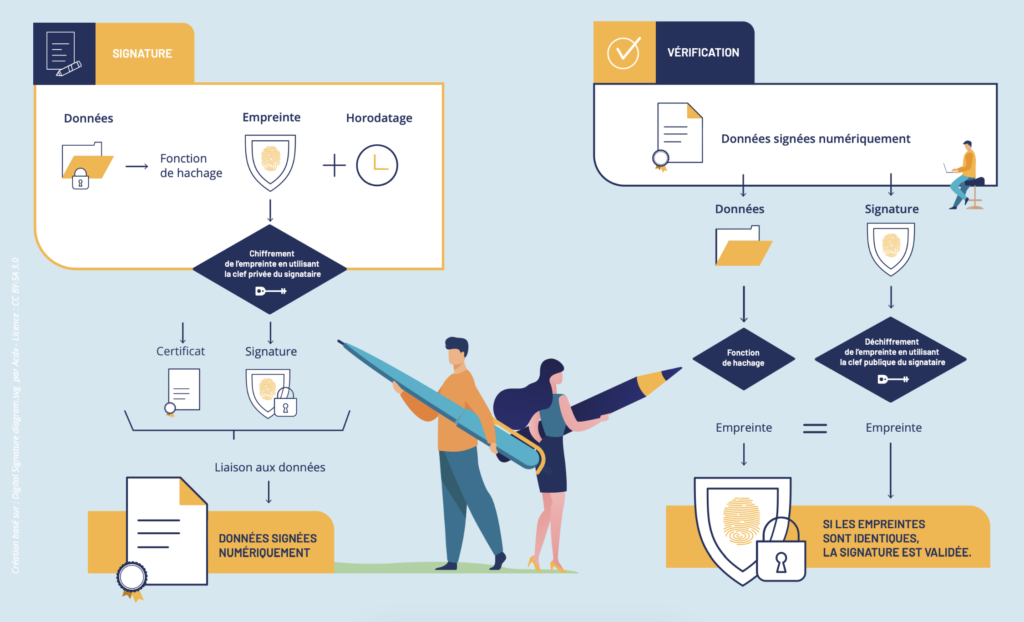
Технологична дефиниция на подписа
Техническият процес на електронния подпис се основава на а електронен сертификат, издаден от сертифициращ орган. Това е отговорно за процеса на издаване на сертификата, след като проверката на самоличността е извършена от друго лице (например регистрационен орган). Той също така отговаря за поддържането и публикуването на списъка с анулирани сертификати, които е издал. Веднъж издаден, сертификатът съдържа ключовете за гарантиране автентичността на подписания документ, както и неговата цялост. Неговите ключове са известни като ключове за криптиране (частен ключ) и ключове за декриптиране (публичен ключ).
сертифициращ орган
Кой ще издаде сертификата? Това е сертифициращият орган, който може да бъде компания или организация. Тя доставя електронен сертификат за потвърждаване на самоличността на юридически или физически лица. Сертифициращият орган действа от негово име или:
- Вътрешно: използване на съществуващия сертификат за създаване на значки за достъп, карти за декриптиране или електронни подписи за членове на неговата организация.
- Външно: чрез издаване на удостоверения, позволяващи използването на електронния подпис с неговите търговски представители чрез предварително изготвен и предварително заверен договор за доказателство.
Но може да действа и от името на трети страни като призната доверена трета страна:
- На национално ниво (признато във Франция от ANSSI): става PSCO, който отговаря на националния стандарт (RGS-Общ стандарт за безопасност).
- На европейско ниво (при спазване на изискванията на Регламента за eIDAS): това е PSCQ, който отговаря на европейския стандарт (чрез ANSSI, който е негов надзорен орган във Франция). Моля, имайте предвид, че европейските и националните стандарти не са еднакви.
- На международно ниво: няма международно признати изисквания. Подходът би бил да се определи дали има споразумения за кръстосано признаване между национални или европейски доставчици и въпросната чужда държава.
Тогава това е чисто частна инициатива и процесът ще трябва да се повтори в зависимост от развитието на регулациите от едната или другата страна.
Пазарът на цифрови подписи
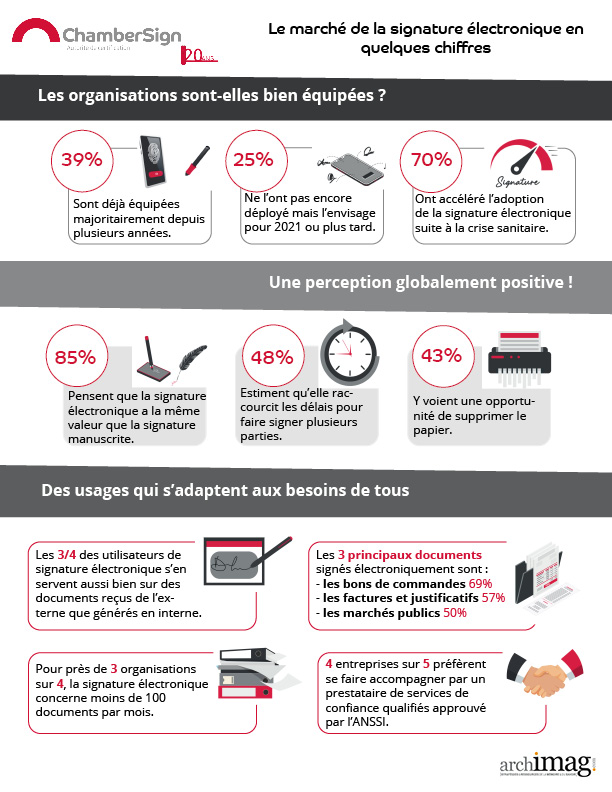
Погледът на професионалисти по отношение на цифровия подпис е много положителен. 85% смятат, че електронният подпис има същата стойност като ръкописния подпис. Наистина, това е правилно. За почти три от четири организации електронните подписи засягат по-малко от 100 документа на месец. Четири от пет компании предпочитат да бъдат подкрепяни от квалифициран доставчик на доверителни услуги, одобрен от ANSSI.
Но това усилие за дигитализация изглежда, според респондентите, неравномерно в зависимост от размера на разглежданите компании: 41% са МСП, 53% са средни компании и само 25% са много малки предприятия. Решенията за електронен подпис обаче са лесни за изпълнение и цената им е много разумна.
Електронният подпис има правна стойност от влизането в сила на закон № 2000-230 от 13 март 2000 г. Той показва, че цифровият подпис включва съгласието на подписващия по същия начин като ръкописния подпис.
Най-добрите решения за създаване на електронен подпис
Изливам цифрово подпишете договор за наем или дори купите имот и че той има правна стойност, трябва да преминете през доверена трета страна. Много компании са лицензирани да извършват правни валидации на операции за сигурност, транзакции и съхранение. Ако всеки от тях предлага свое собствено решение, повече или по-малко сложно или лесно за използване, техният подход е относително сходен: процедурата е малко като онлайн покупка, с удостоверяване чрез таен код чрез SMS. Този процес е както следва:
- Вие използвате вашите идентификационни данни, за да се свържете онлайн със сайта на доверена трета страна, или в случай на квалифицирана проверка на самоличността, или дори вашия електронен ключ.
- Добавяте документа за подпис (word, PDF и т.н.).
- Вие каните подписалите лица, след като въведете техните данни за контакт (по-специално техния мобилен номер).
- Всеки подписващ ще получи известие за подпис по имейл и код, изпратен чрез SMS, за да гарантира сигурността на подписа.
Като се има предвид, има няколко онлайн инструмента, които предлагат услугата за създаване на електронен подпис и управление на електронни транзакции, разбира се, някои са платени, други са безплатни с ограничения на нивото на наличните функционалности. В следващия списък споделяме с вас списък с най-добрите решения за създаване на електронен подпис, който включва тези, предложени от активаторите на France Num.
1. ПРОДАВАТЕ И ПОДПИСВАЙТЕ (oodrive)
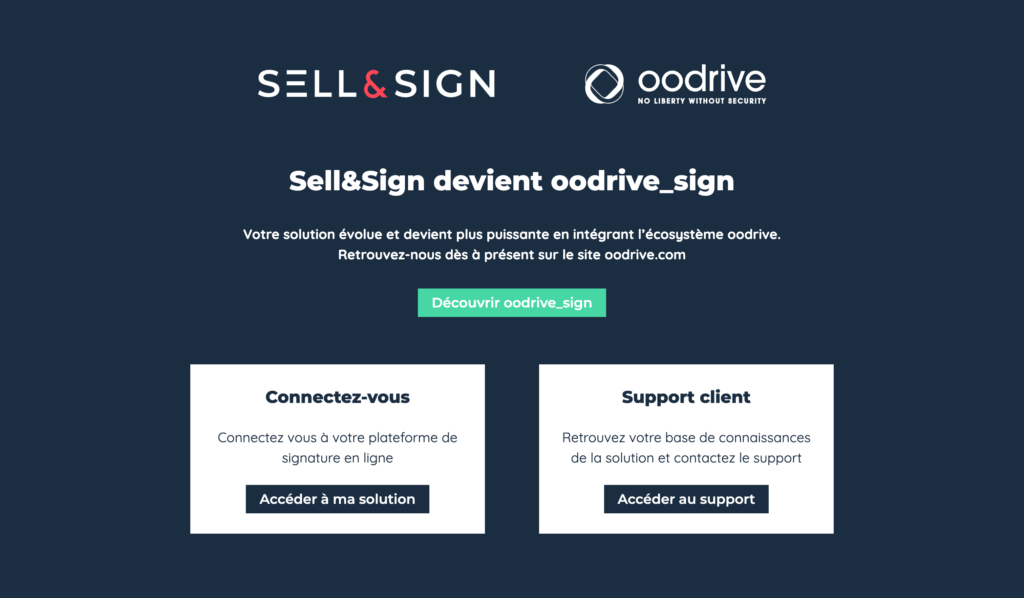
Sell & Sign е френско творение, изобретено и разработено в Марсилия, в сърцето на Старото пристанище. Фирмата предлага а цялостно решение за създаване на електронен подпис, включително дигитализация на договори, тяхното съответствие, събиране на данни, както и възможност за подписване на документи от разстояние, лице в лице или онлайн. Sell & Sign се откроява от конкуренцията, като позволява персонализиране на променливи полета (Smartfields) да се вмъкват в дигитализирани документи и като позволява подписването на документи лице в лице дори без интернет връзка, благодарение на офлайн режима.
Sell & Sign е активатор на France Num. Това френско решение за електронен подпис предлага входна оферта, предназначена за много малки фирми, от € 9,90 без данък на месец за 5 подписа (и 1,99 без данък за допълнителен подпис). По-пълни оферти са налични при поискване. Sell & Sign предлага и интегриране на своето решение в решенията, използвани от неговите клиенти.
2. DocuSign
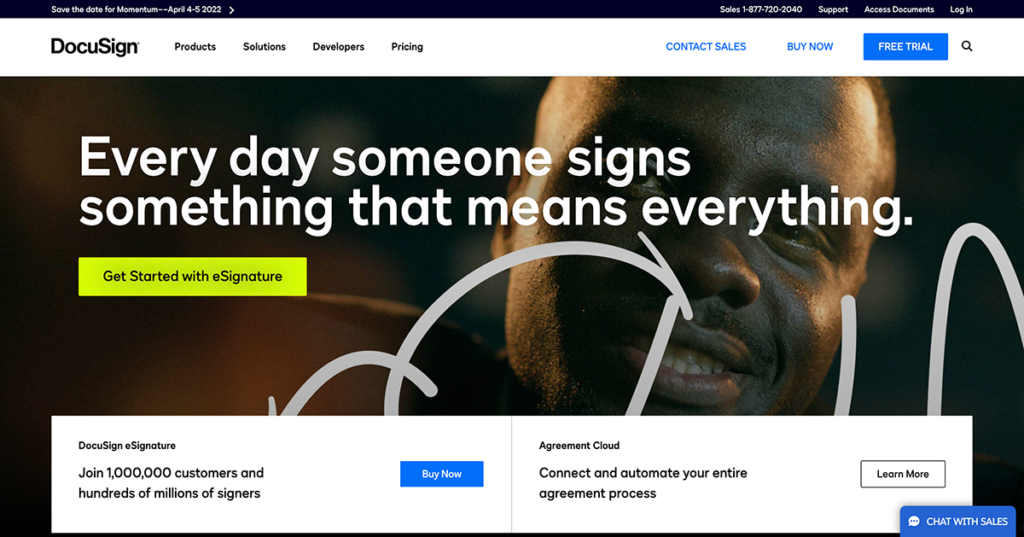
С над 250 милиона потребители, DocuSign е едно от най-добрите решения за създаване на електронен подпис, но и най-гъвкавите.
DocuSign се представя като „най-широко използваното решение за електронен подпис в света“. И популярността му не се дължи на случайност: инструментът, който може да се използва както на компютър, така и на смартфон, ви позволява да подписвате и да подписвате всеки документ с лекота. Цена: от € 9 на месец (ограничено до 5 документа на месец).
3. Вие подпишете
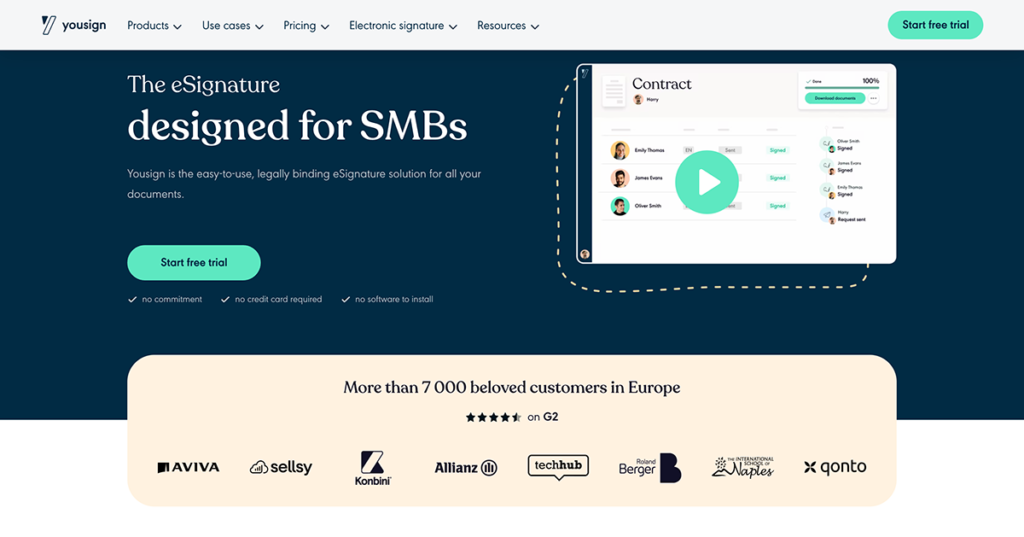
Проектиран преди всичко за екипи с повече или по-малко големи размери, Yousign не само позволява подписвайте онлайн, но също така организирайте свързаните процеси, като възлагате ролите на подписващ, одобряващ и т.н. или чрез автоматично рестартиране на хора, които все още не са подписали.
лесен за достъп инструмент, който ви позволява да изпращате, подписвате и валидирате вашите електронни документи отвсякъде. Освен това Yousign е 100% френска структура. Цена: От 25 € на месец на потребител.
4. знак Adobe
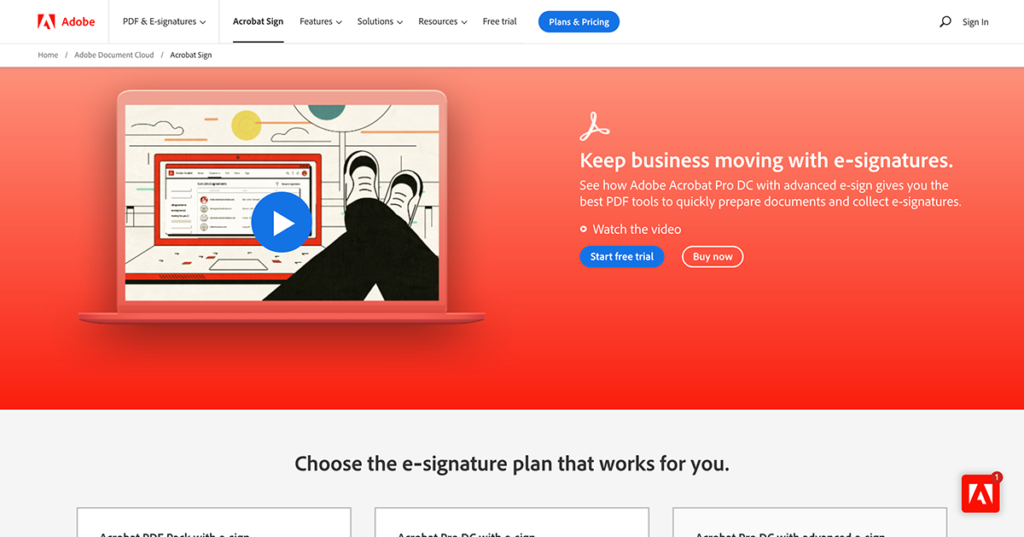
Гигантският Adobe, Създател на PDF формат, присъства и в сектора за електронни подписи с Adobe Sign. Тази услуга предлага на своите потребители редица интересни функции за изпращане и подписване на вашите документи виртуално. Той също така включва услуга за удостоверяване, която гарантира правната валидност на подписите. Цена: От 17 € на месец.
5. LiveConsent
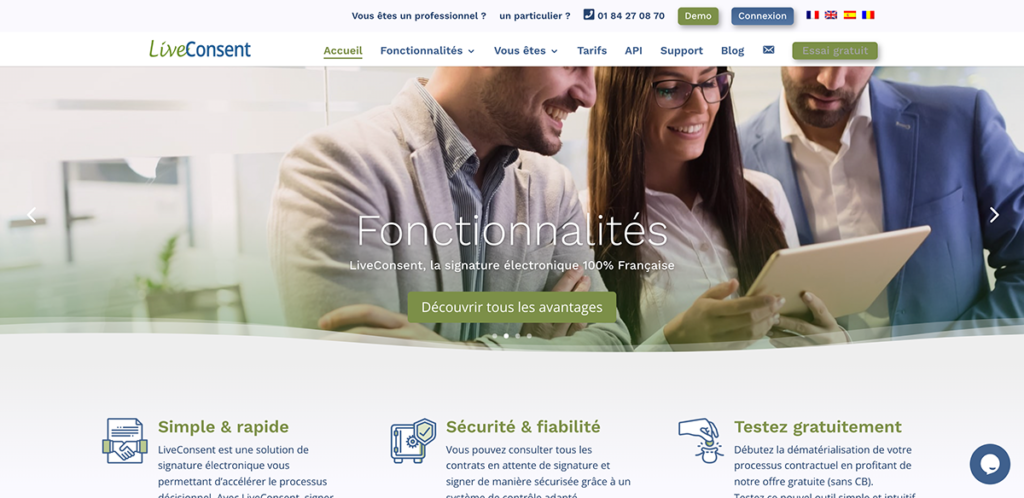
Френското решение за електронен подпис LiveConsent предлага основен достъп от 7 евро на месец. Бройте 19 евро за пълната версия. Простият интерфейс е лесен за използване. Тази услуга също така предлага API, който ви позволява да свържете решението с вашия уебсайт, вашите приложения или вашия софтуер (например за вашите оферти и фактури).
6. Вечен знак
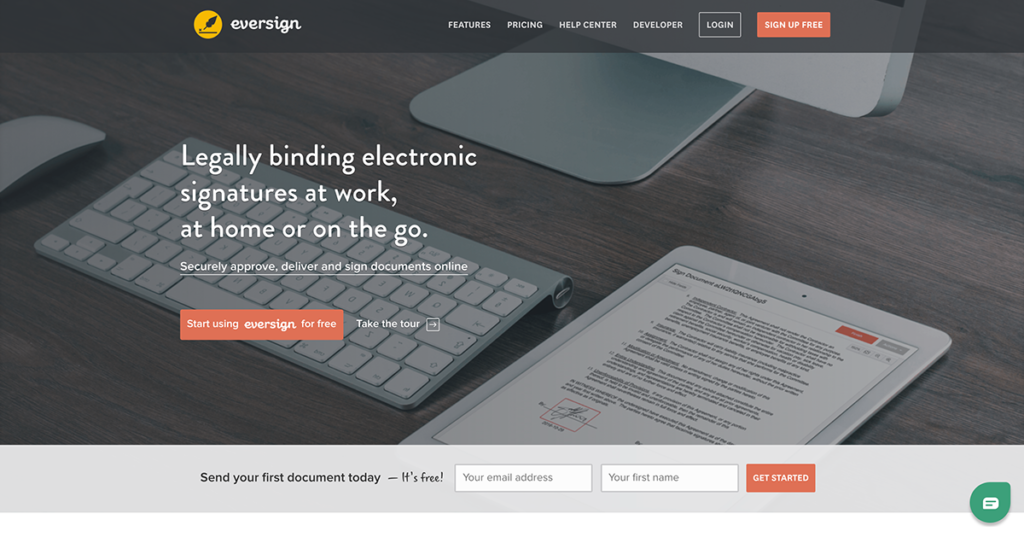
Eversign е софтуер за електронен подпис, който предоставя на МСП и големите предприятия сигурна платформа, от която те могат да одобряват, доставят и подписват правно обвързващи документи онлайн. Основното предимство на тази услуга е автоматизацията, която го прави възможно подписва документи на партиди и също така предлага интеграция с няколко външни услуги, а именно Google Drive, Dropbox и др. Eversign е ценно решение за електронен подпис заради своята ергономичност и функционалности, достъпни за всички. Цена: Има безплатна версия, ограничена до 5 документа на месец. Платените планове започват от $ 9 на месец.
7. UniverSign
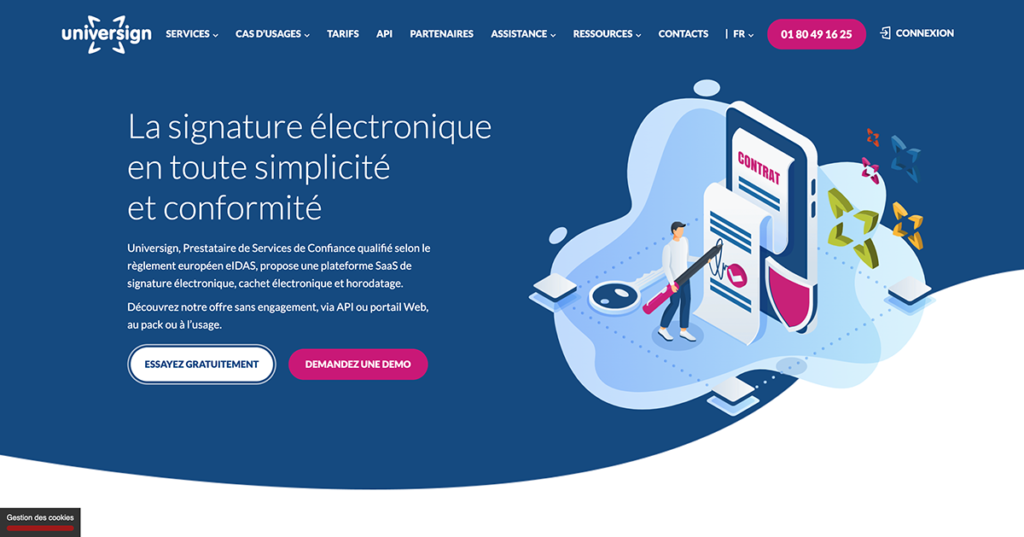
Universign е избор в нашия списък с най-добрите решения за цифров подпис. Квалифициран доставчик на доверителни услуги съгласно европейския регламент за eIDAS, Universign предлага SaaS платформа за електронен подпис, електронен печат и времеви печат. Ще разберете, за разлика от някои от своите конкуренти, Universign е успокояващо решение. Неговият прост и ненатоварен интерфейс позволява на потребителя да стигне направо до въпроса и всеки проблем изглежда има своето решение. Цена: от 45 € за пакет от 25 подписа.
8. Подпиши добре
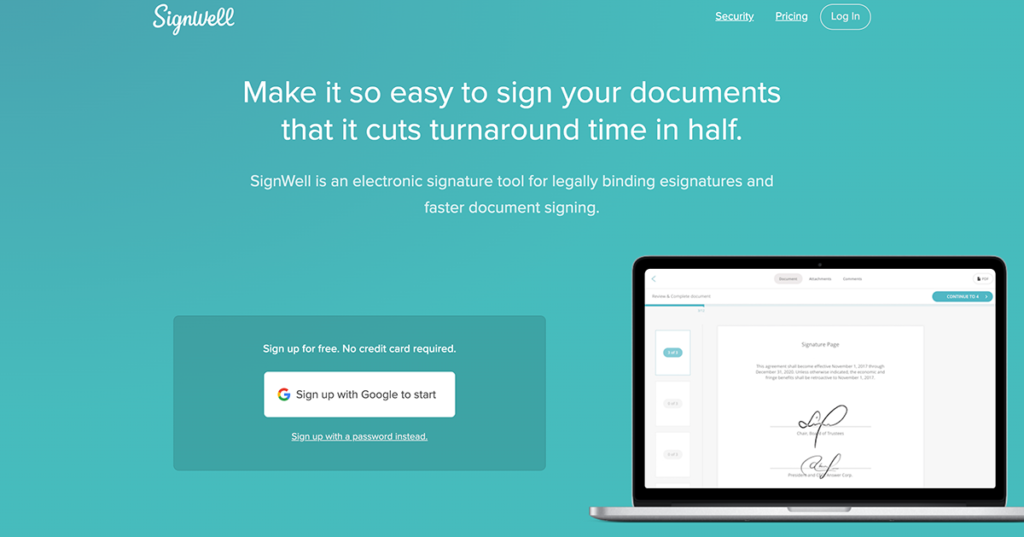
Прости, сигурни и законни решения за електронен подпис всичко в едно: това предлага SignWell (Docsketch), лесен за достъп инструмент, който ви позволява да изпращате, подписвайте и валидирайте вашите електронни документи отвсякъде с безплатен план. Цена: безплатна версия, ограничена до 3 документа на месец.
9. Подпишете лесно
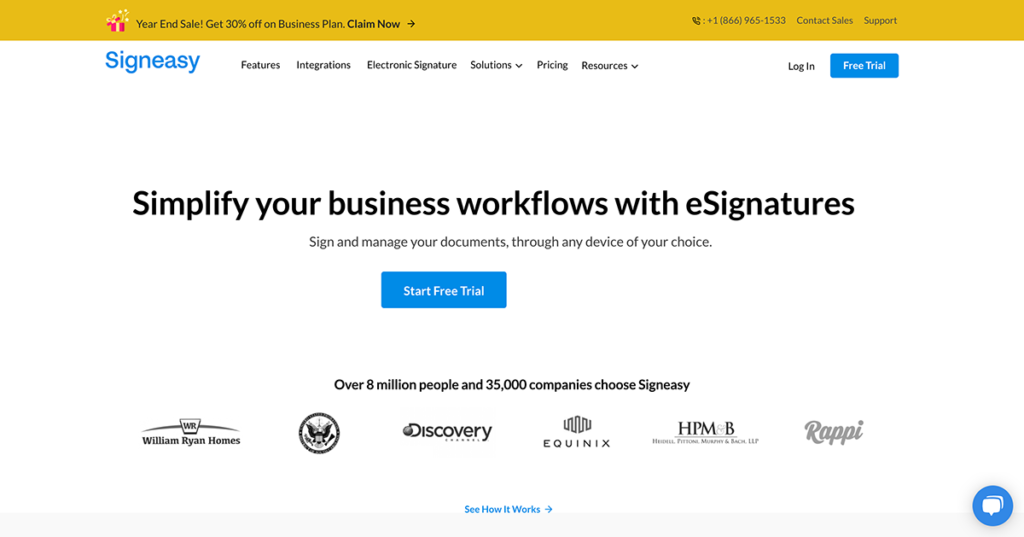
SignEasy е лесен начин да подписвате документи и да ги изпращате за подпис. Със SignEasy подписите са правно обвързващи и се поддържат от дигитална одитна пътека. SignEasy е инструментът за перфектен цифров подпис за тези, които винаги са в движение. Цена: От $ 149 на година.
10. GetAccept
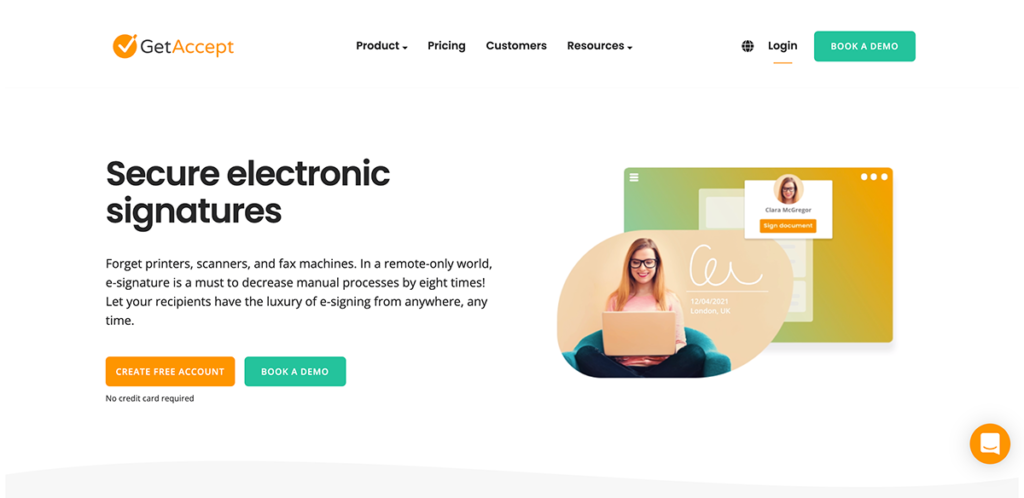
Онлайн от 2018 г. GetAccept ви обещава лесно и бързо подписване на документи онлайн. В допълнение, той предлага безплатна пробна версия за оценка на различните му функции.
Добавете цифрови подписи в Word, Excel или PowerPoint
Une невидимият цифров подпис гарантира автентичността, целостта и произхода на документа. Можете да добавяте невидими цифрови подписи към документи на Word, електронни таблици на Excel и презентации на PowerPoint. Бутонът Подписи се появява в долната част на подписаните документи. Освен това за тези документи информацията за подписа се появява в секцията Информация, която се появява след щракване върху раздела Файл.
- Кликнете върху раздела Досие.
- Кликнете върху Информация.
- Кликнете върху Защитете документа, Защитете работната книга ou Защитете презентацията.
- Кликнете върху Добавете цифров подпис.
- Прочетете съобщението на Word, Excel или PowerPoint и след това щракнете OK.
- В диалоговия прозорец знак, в зоната Цел на подписването на този документ, посочете причината.
- Кликнете върху знак.
След като файлът е цифрово подписан, се появява бутонът Подписи и файлът става само за четене, за да се предотврати всякаква промяна.
Да се чете: Топ - 5 най-добри безплатни конвертори от PDF в Word без инсталация
Подпишете документ на Word на компютъра
Ако планирате да отпечатате документа си, това решение е бързо и лесно. Всъщност функцията за подпис добавя пространство към вашия документ, което ви позволява да подпишете отпечатан документ. Този метод обаче в момента е наличен само в Word за Windows. Ако работите на Mac или в Word онлайн, или ако предпочитате добавете бърз ръкописен подпис директно в Word Windows без мерки за сигурност, вижте нашия раздел Вмъкване на ръкописен подпис.
- Стартирайте Word за Windows и отворете документа, в който искате да добавите подпис.
- В лентата с функции щракнете върху раздела вмъкване.
- Кликнете върху Подпис в секцията Текст.
- Прозорец със заглавие Конфигурация на подписа се показва. Попълнете полетата за полезна информация: име на подписващия, функция/заглавие и др. Щракнете върху бутона OK за потвърждаване и затваряне на прозореца.
- След това във вашия документ ще се появи поле за подпис. Можете да го поставите където пожелаете. Когато подписът е избран, използвайте например бутоните Подравнете ляво, дясно ou Център раздел Начало да го позиционирате.
- Всичко, което трябва да направите тогава, е да отпечатате документа, за да го подпишете на ръка, или да го запазите - във формат docx - за интегриране на цифров подпис.
Подпишете документ на Word на Android или iPhone
С този метод можете лесно да попълвате и подписвате PDF формуляри, получени по имейл директно от вашия смартфон. За да направим това, ще трябва да изтеглим и инсталираме Adobe Fill & Sign на вашия смартфон. Предлага се безплатно и се предлага и на двете IOS че на Android.
От началната страница на приложението натиснете Изберете формуляр за попълване, след което изберете източника на документа. За да манипулирате, увеличавате и се движите по формуляра, винаги използвайте два пръста.
Adobe Fill & Sign ви позволява да поставите ръкописен подпис върху документите, които попълвате. Докоснете иконата за подпис в долната част на екрана, за да Създайте нов подпис. Прозорецът Adobe Fill & Sign трябва да се промени в пейзажен формат. С пръста си нарисувайте подписа си, като се уверите, че използвате основната линия и натиснете Приключи. Преместете подписа в предвиденото за тази цел поле и, ако е необходимо, коригирайте размера му, като използвате иконата, показваща двупосочна стрелка.
Когато документът ви е напълно попълнен, докоснете Готово, за да го запазите в приложението, или докоснете бутона за споделяне, за да го върнете по имейл.
Как да подпиша цифрово PDF файл?
За да подпишете PDF файл или формуляр, можете да въведете или проследите своя ръкописен подпис или да вмъкнете изображение от него. Можете също да добавите текст, включително вашето име, фирма, заглавие или дата. Когато запазите своя PDF, подписът и текстът стават част от него.
- Отворете документа или PDF формуляра, за да подпишете.
- Щракнете върху иконата за подпис в лентата с инструменти. Можете също да изберете Инструменти> Попълване и подпис или щракнете върху Попълване и подписване в десния прозорец.
- В прозореца, който се показва, щракнете върху Попълване и подпис.
- Полетата на формуляра се откриват автоматично. Поставете курсора на мишката върху един от тях, за да разкриете синя област. Щракнете навсякъде в синята зона, курсорът автоматично ще бъде поставен на правилното място. Въведете своя текст, за да попълните полето.
Можете да изберете цвета, с който да попълните PDF формуляра. Щракнете върху бутона за цвят в менюто Fill & Sign и изберете цвят.По подразбиране цветът на подписа е черен. За да запазите цвета на подписа по подразбиране, уверете се, че опцията Запазване на оригиналния цвят на подписа не е отметната.
Направете подпис върху PDF документ, без да го отпечатвате
Отворете софтуера и документа, който искате да подпишете. Изберете иконата във формата на a писалка за пера, или отидете на „Инструменти“ и изберете „Попълнете и подпишете“.
Преди да подпишете документа си, трябва създайте подпис, ако още не е направено. Изберете " знак „Тогава в горната част на документа си“ Добавете подпис".
Имате три възможности: " свещица „Позволява ви да напишете името си, което се появява ръкописно в документа,“ изготвят »Позволява ви да подписвате както бихте направили с химикал, но с компютърна мишка и най-накрая можете подпис за импортиране извършени предварително с химикал върху лист бяла хартия, който вече сте дигитализирали на вашия компютър. Възможно е да се регистрират няколко вида подписи.
След като документът бъде подписан, изберете отново иконата на писалка и ще видите всички подписи, които сте запазили. Изберете този, който искате да използвате, и щракнете там, където се изисква подписът ви.
Какво гарантира цифров подпис?
- автентичност. Подписващият се потвърждава като такъв.
- интегритет. Съдържанието на документ не е променяно или подправено, откакто е бил цифрово подписан.
- Без отричане. Докажете произхода на подписаното съдържание на всички страни. Терминът отказ се отнася до акта на подписващ, който отхвърля всяка връзка с подписаното съдържание.
- Електронна нотариална заверка. В определени случаи подписите, вмъкнати във файлове на Word, Excel или PowerPoint и маркирани с време от защитен сървър с времеви печат, имат стойността на електронна нотариална заверка.
Вижте също: 10 най-добри алтернативи на Monday.com за управление на вашите проекти & Swiss Transfer - Най-безопасният инструмент за прехвърляне на големи файлове
За да предостави тези гаранции, създателят на съдържанието трябва да го подпише цифрово с подпис, който отговаря на следните критерии:
- Цифровият подпис е валиден.
- Сертификатът, свързан с цифровия подпис, е в сила (не е изтекъл).
- Подписващото лице или фирма, известна още като „издател“, е одобрена.Важно: Подписаните документи с валиден времеви печат се считат за валидни подписи, независимо от възрастта или статуса на анулиране на сертификата за подпис.
- Сертификатът, свързан с цифровия подпис, се издава на подписващия издател от признат сертифициращ орган.
Накрая трябва да се отбележи, че законът определя условията за валидност на електронния подпис. Той изисква наличието на „надежден процес на идентификация“, тоест трябва да дава възможност за: гарантиране на самоличността на подписващия; да гарантира целостта на документа, т.е. да докаже, че подписаният документ не е модифициран.
Не забравяйте да споделите статията във Facebook и Twitter!



